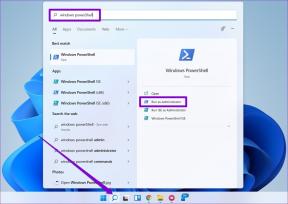Kişileri Android'den iPhone'a Aktarma
Çeşitli / / November 29, 2021
Cihazınızı değiştirdiğinizde kişi yönetimi zorlaşabilir. Android'den iPhone'a. Sonuçta, Android'den iPhone'a aktarım yaparken yüzlerce kişiyi kaybetmek istemeyeceksiniz. Android'den farklı olarak, kurulum sırasında Google hesabını kullanarak oturum açmanın ve kişi listesini otomatik olarak senkronize etmenin kolay bir yolu yoktur. Kişileri Android'den iPhone'a nasıl aktaracağınızı bilmiyorsanız işler zorlaşabilir.

Notları, görevleri, kişileri ve uygulamaları senkronize etmek için muhtemelen aynı Gmail Kimliğini kullandığınız için Android'den Android telefona geçiş ağrısız olabilir. Android'den iPhone'a geçiş yaparken, geçişi olabildiğince sorunsuz hale getirmek için ilgili araçları kullanmanız gerekir.
Bu yazıda, kişileri Android'den iPhone'a aktarmanın kolay yollarından bahsedeceğiz. Ayrıca iPhone'a Outlook kişileri eklemekten de bahsedeceğiz. Ayrıca Apple'ı nasıl kullanabileceğinizi de ele alacağız. iCloud platformu son aktarılan kişileri senkronize etmek için.
Apple'ın Çözümünü Kullanın
Apple, Android'den iPhone'a geçiş yapan kullanıcılar için "iOS'a Taşı" adlı bir çözüm geliştirdi. 'Move to iOS' uygulamasıyla eski Android cihazlardan yeni iPhone'a mesajlar, arama günlükleri ve kişiler aktarılabilir.
Öncelikle Play Store'dan "Move to iOS" uygulamasını indirmeniz gerekiyor. Yeni iPhone'unuzu kurulum ekranında yanınızda bulundurun. Şimdi uygulamayı Android'de açın ve kurulum ekranlarından geçin. Bundan sonra, uygulama sizden kodu iOS cihazından Android'e eklemenizi isteyecektir. Kodu girin ve aktarım işlemi başlayacaktır.


Birkaç dakika içinde kişiler, mesajlar, takvimler, fotoğraflar ve videolar gibi ilgili tüm verileriniz Android'den iOS'a kopyalanmaya başlayacak. iOS uygulamasına taşı, aktarımı yapmak için güvenli bir özel Wi-Fi ağı kullanır.

Apple'ın yolundan gitmek istemiyorsanız, tüm Gmail veya Outlook kişilerini iPhone'a aktarmak için aşağıdaki numarayı kullanabilirsiniz.
Android için iOS'a Taşı'yı indirin
Ayrıca Guiding Tech'de
iPhone'da Gmail ve Outlook Hesabı ekleyin
iOS ile Yahoo, Outlook, iCloud, Microsoft Exchange ve daha fazlası gibi e-posta hesaplarını doğrudan Apple ekosistemine entegre edebilirsiniz. Apple, tüm e-posta kimliklerini eklemek, yönetmek ve silmek için merkezi bir yer sunar. Eklemek için aşağıdaki adımları izleyin Gmail ve Outlook iPhone'a hesap açın ve kişileri senkronize edin.
Aşama 1: iPhone'da Ayarlar uygulamasını açın.
Adım 2: Şifreler ve Hesap'a gidin.
Aşama 3: Hesap ekle'yi seçin ve Google ve Microsoft hesabı kimlik bilgilerini kullanarak giriş yapın.


4. Adım: Gmail menüsünü açın; iPhone ile senkronize etmek için Posta, Kişiler, Takvim ve Notlar'ı göreceksiniz. Gmail kişilerini iPhone ile senkronize etmek için Kişiler'i etkinleştirin.

Adım 5: Tüm hesaplar menüsüne geri dönün ve Outlook sekmesine gidin. Outlook için kişileri de etkinleştirin.
Outlook ile şunları yapabilirsiniz: Outlook görevlerini entegre et Apple Reminders uygulamasıyla da.
Android'de Süper Yedekleme Uygulamasını kullanın
Google Play Store, onlarca kişi ve mesaj yedekleme çözümüyle doludur. Bunlar arasında, Süper Yedekleme Uygulaması, gördüğüm en iyilerden biri.
Not: Süper Yedekleme veya başka herhangi bir uygulama, genellikle yedekleme verilerinize erişir. Bu uygulamaların hiçbirinin verilerinizi aktarmak için mükemmel güvenlik sağlamadığının garantisi yoktur. Bu yüzden onları kendi takdirinize göre kullanın.
Öncelikle Play Store'dan Super Backup uygulamasını indirmeniz gerekiyor. Uygulamayı açın ve size Uygulamaları, SMS'leri, Kişileri, Çağrı Günlüklerini, Takvimleri, Çağrı Kayıtlarını ve Resmi yedeklemenizi önerecektir.


Kişiler sekmesine gidin ve Tümünü Yedekle seçeneğini kullanın. Uygulama, tüm kişilerle birlikte bir .vcf dosyası oluşturmaya başlayacaktır. Başarılı bir dosya oluşturulduktan sonra, dosyayı Bluetooth veya E-posta kullanarak iPhone ile paylaşın.


İPhone'a gidin ve .vcf dosyasını açın, tüm kişileri içe aktaracaktır.
Android için Süper Yedeklemeyi İndirin
Ayrıca Guiding Tech'de
iPhone'da Varsayılan Kişi Hesabını Değiştirin
Artık tüm kişileri Android'den iPhone'a aktardığınıza göre, iPhone'daki iCloud entegrasyonundan yararlanmanın zamanı geldi. İlk olarak, iPhone'daki varsayılan iletişim konumunu Gmail'den iCloud'a değiştirmeniz gerekir.
iPhone'da Ayarlar uygulamasını açın ve Kişiler > Varsayılan Hesap > seçeneğine gidin ve iCloud olarak değiştirin.


Aynı ekrandan, aşağıdaki seçeneği kullanarak SIM kişileri içe aktarabilirsiniz. Kişileri dışa aktaracağınız konumu soracaktır.

Şu andan itibaren, cihaza her yeni kişi eklediğinizde, iCloud platformuna kaydedilecek.
Kişileri iCloud'a Yedekle
Tüm kişileri Android'den iPhone'a aktardınız. Şimdi, iCloud platformunu kullanarak bunların yedeğini alma zamanı. Uygulama, kişileri iPhone yedeklemesinden geri yüklemenizi kolaylaştırır.
Apple, bir iPhone'dan diğerine geçerken sağlam bir yedekleme ve geri yükleme işlevi sağlar (Google'ın dağınık çözümüne kıyasla iOS'un bilinen bir özelliği). Sorunsuz bir aktarım yapmak için gerekli verileri iCloud'a yedeklemek çok önemlidir.


Ayarlar > Profil > iCloud'a gitmeniz ve kişiler, mesajlar, takvimler ve daha fazlası için yedeklemeyi açmanız gerekir.
Ayrıca Guiding Tech'de
Kişileri Bir Profesyonel Gibi Yönetin
Yukarıdaki hileleri kullanarak kişileri Android'den iPhone'a kolayca aktarabilirsiniz. Kişileri senkronize etmek için iPhone'a Gmail veya Outlook hesabı eklemenizi tavsiye ederim. Çevrimdışı yedekleme için bir .vcf dosyası oluşturmak üzere her zaman Super Backup gibi uygulamaları kullanabilirsiniz.
Sıradaki: iCloud, her iOS, iPadOS ve macOS kullanıcısı için ücretsiz 5 GB depolama alanı sunar. Açık olan tüm seçeneklerle hızlı bir şekilde hissedebilir. İCloud depolamasını iPhone ve Mac'ten silmek için aşağıdaki gönderiyi okuyun.